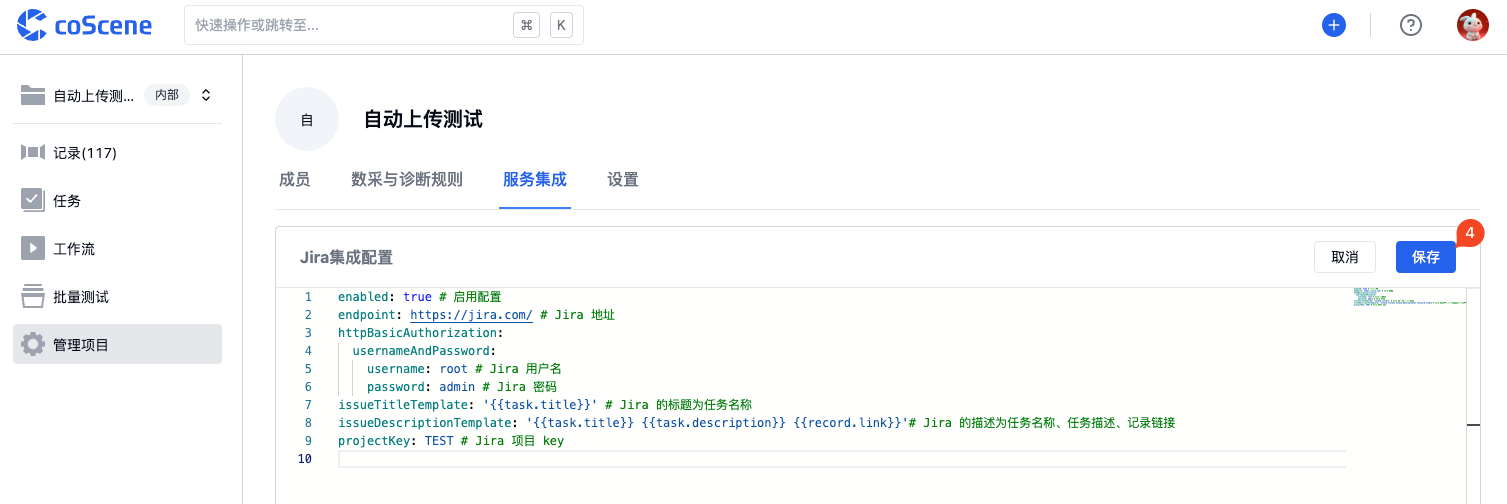Jira 集成
通过集成 Jira,将任务作为故障同步到 Jira 中。
配置集成
每个项目单独配置,仅项目管理员可编辑
在项目中,进入「管理项目-服务集成」页面,点击【添加配置】。
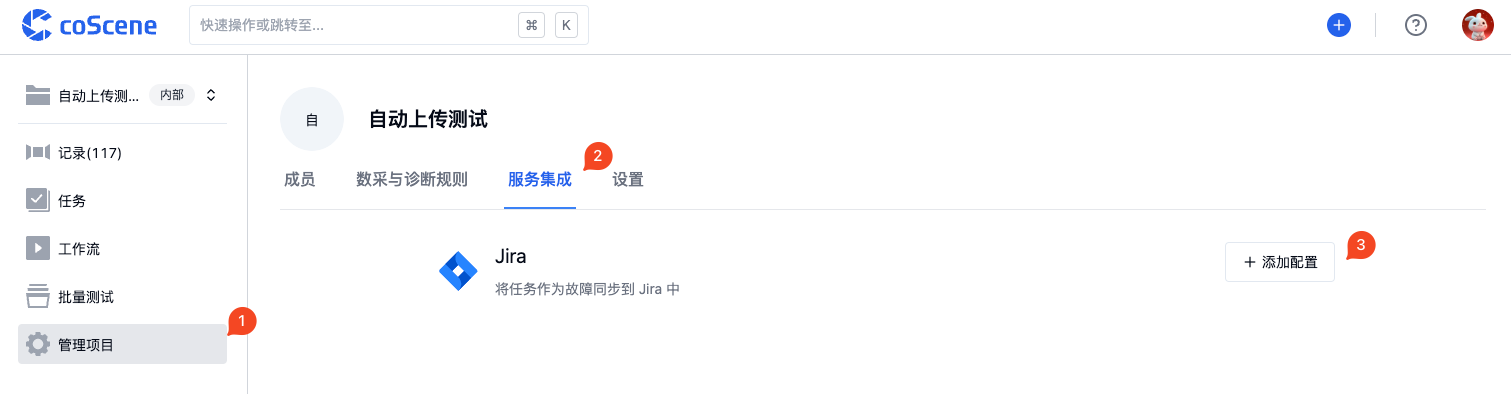
在线编辑配置,完成配置后点击【保存】。
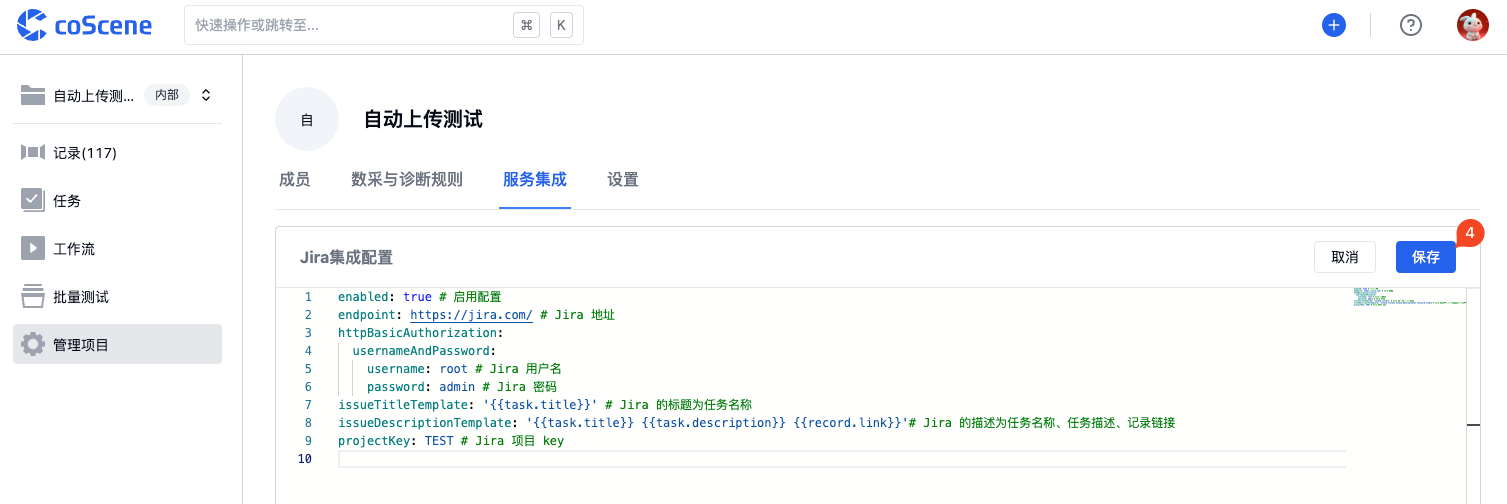
保存成功后,自动启用配置。
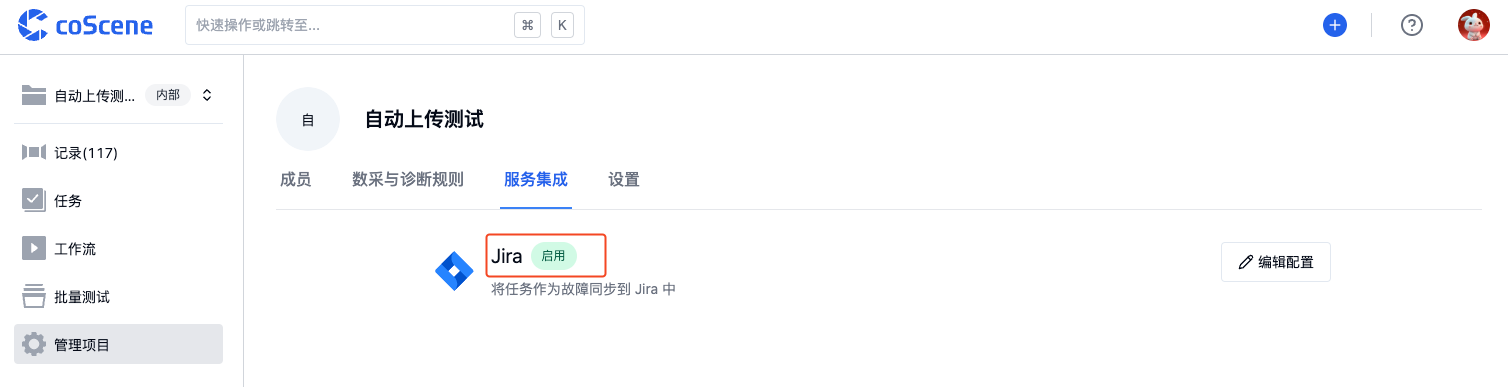
集成的配置格式
示例配置如下:
enabled: true # 启用配置
endpoint: https://jira.com/ # Jira 地址
httpBasicAuthorization:
usernameAndPassword:
username: root # Jira 用户名
password: admin # Jira 密码
projectKey: TEST # Jira 项目 Key
issueTitleTemplate: '{{task.title}}' # Jira 的标题为任务名称
issueDescriptionTemplate: '{{task.title}} {{task.description}} {{record.link}}'# Jira 的描述为任务名称、任务描述、记录链接
issueType: 'Bug' # Jira 类型
customFields: # 自定义字段
customfield_1:
id: '88888' # 字段 1(下拉框样式),选择 id 为 88888 的选项
customfield_2: TEST # 字段 2(文本框样式),输入内容为 TEST
-
Jira 项目 Key
项目的 Key 需要在 Jira 平台上进行查询,如下:

-
Jira 类型
支持标准字段,如:Bug、Task、Story
-
自定义字段
若有自定义字段,请联系刻行。
任务同步到 Jira
Jira 集成配置完成后,项目中的任务即可同步到 Jira 中。
进入项目的记录页面

在「评论&任务」模块中,点击任务对应的【同步任务】按钮
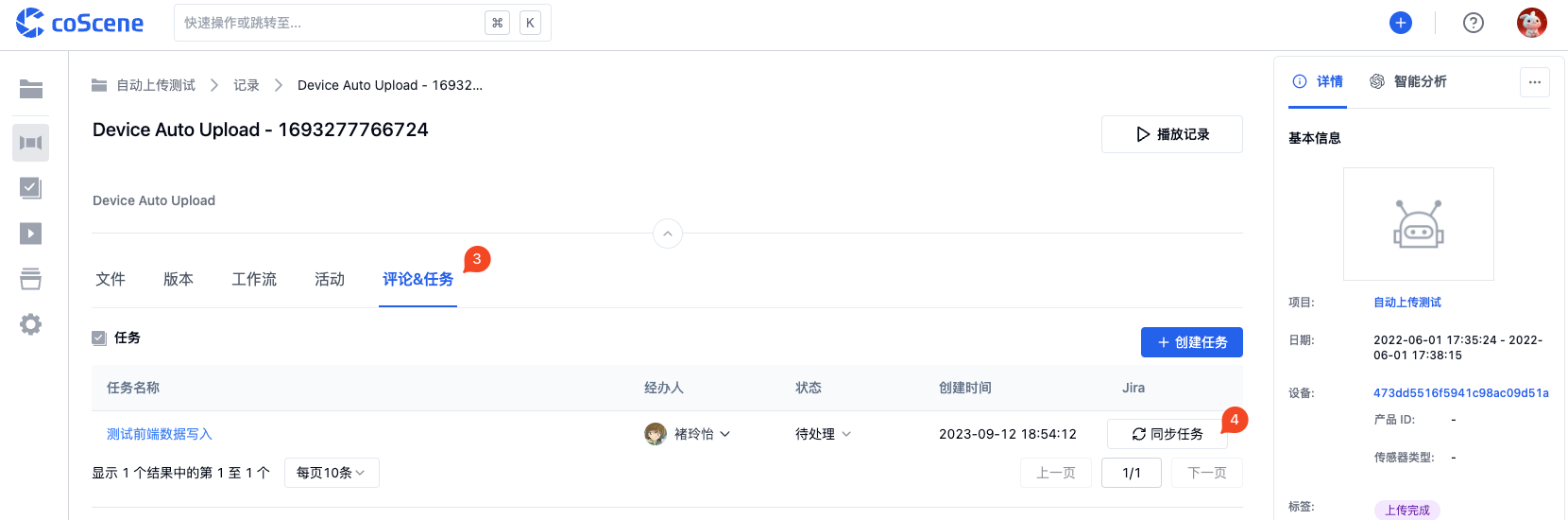
同步成功后,即展示创建的 Jira 链接。
管理 Jira 集成
编辑集成
在项目中,进入「管理项目-服务集成」页面,点击【编辑配置】。
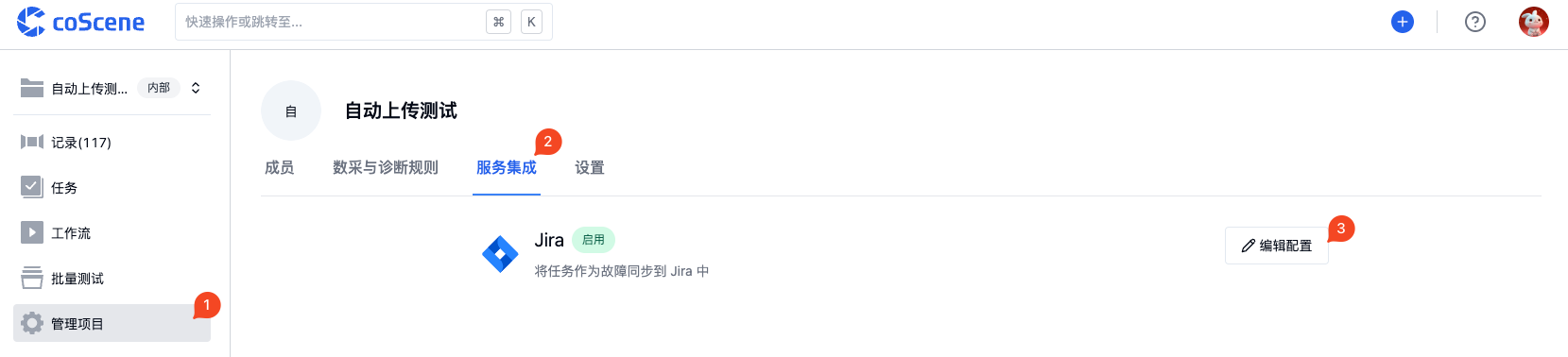
在线编辑配置,完成配置后点击【保存】。
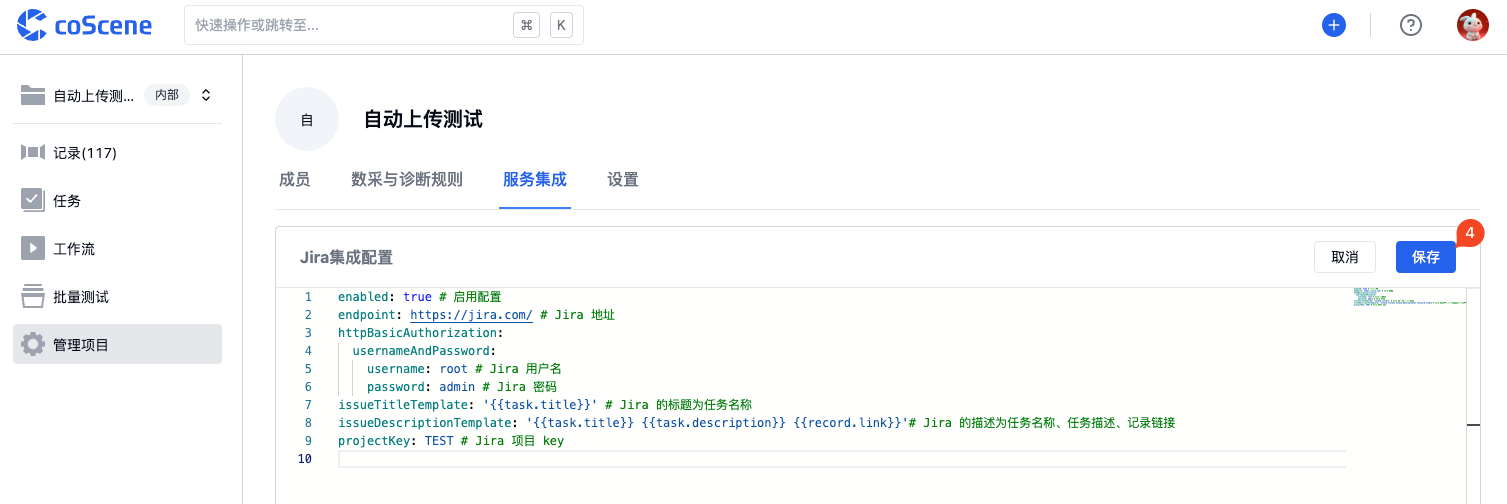
禁用集成
在项目中,进入「管理项目-服务集成」页面,点击【编辑配置】。
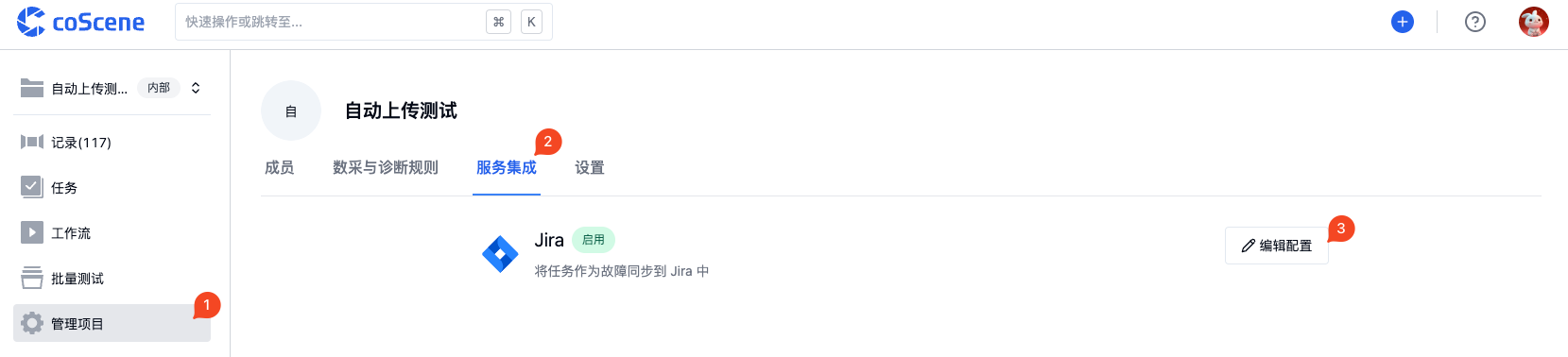
将配置中的 enabled: true 改为 enabled: false 后,点击【保存】。
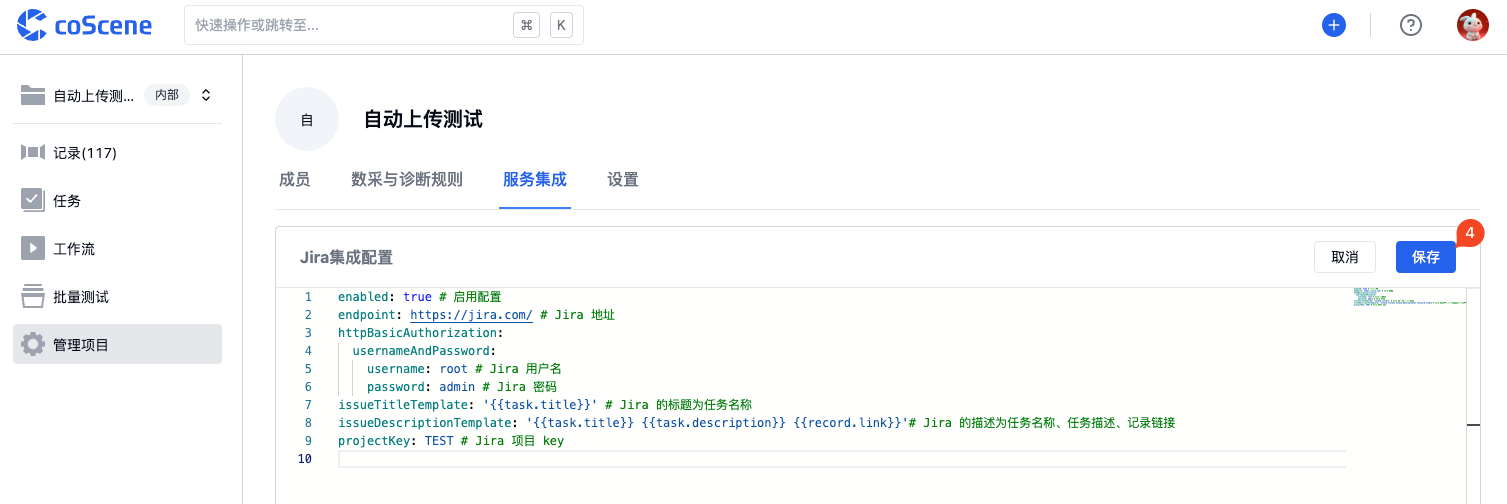
删除集成
在项目中,进入「管理项目-服务集成」页面,点击【编辑配置】。
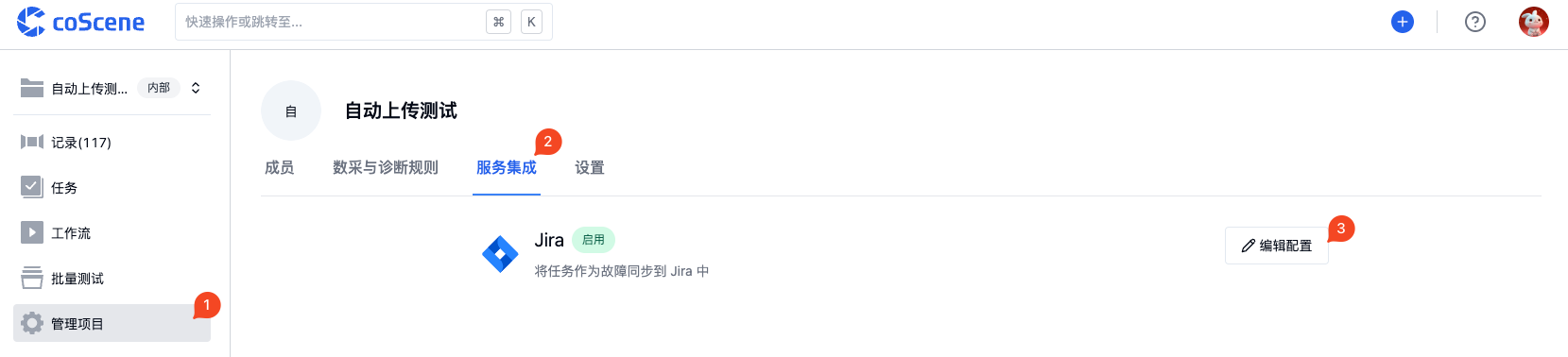
将配置中的内容全部删除后,点击【保存】。